Bạn khó chịu vì hay gặp quảng cáo khi đang lướt web trên điện thoại. Bạn đang tìm cách chặn chúng đi nhưng không biết làm sao. Bài viết này sẽ chỉ cho bạn một vài mẹo chặn quảng cáo trên Google Chrome cho điện thoại Android một cách dễ dàng và nhanh chóng.
Trong thời đại 4.0 hiện nay, việc tra cứu một vấn đề nào đó bằng điện thoại là hết sức dễ dàng vì hầu như ai cũng có một chiếc smartphone cho riêng mình. Để tránh bị khó chịu khi các quảng cáo cứ bật lên khi bạn đang lướt web, hãy thực hiện ngay các mẹo dưới đây để chặn quảng cáo cho Google Chrome ngay bây giờ.
Thiếp lập cài đặt chặn quảng cáo trên Google Chrome
Tắt cửa sổ Pop-up và Quảng cáo
Bước 1: Mở Google Chrome > Chọn dấu ba chấm góc trên bên phải > Chọn mục Cài đặt.
Bước 2: Ở cửa sổ mới hiện lên chọn Cài đặt trang web > Chọn tiếp Cửa sổ bật lên và liên kết chuyển hướng.
Bước 3: Chuyển thanh gạt ngang về phía bên trái (thanh gạt chuyển màu xám) để tắt cửa sổ Pop-up.
Bước 4: Quay về giao diện Cài đặt trang web và chọn Quảng cáo > Chuyển thanh gạt ngang về phía bên trái (thanh gạt có màu xám) để tắt Quảng cáo.
Mở chế độ tiết kiệm dữ liệu
Bước 1: Mở Google Chrome > Chọn dấu ba chấm góc trên bên phải > Chọn mục Cài đặt.
Bước 2: Ở cửa sổ mới hiện lên chọn Chế độ thu gọn > Chuyển thanh gạt sang bên phải (thanh gạt có màu xanh) để mở chế độ thu gọn.
Thiết lập lại quảng cáo cho điện thoại
Bước 1: Bạn vào Cài đặt trên điện thoại và chọn Google.
Bước 2: Chọn Quảng Cáo.
Bước 3: Tại mục Tắt Cá nhân hoá quảng cáo chuyển thanh gạt sang bên phải (thanh gạt có màu xanh) để mở tính năng > chọn OK.
Bước 4: Chọn Đặt lại ID quảng cáo > chọn OK.
Tạm kết về chặn quảng cáo trên Google Chrome
Hi vọng với một vài mẹo ở trên sẽ giúp bạn không bị quảng cáo làm phiền khi đang lướt web trên điện thoại. Nếu thấy hữu ích hãy chia sẻ với mọi người nhé. Chúc bạn thực hiện thành công.



































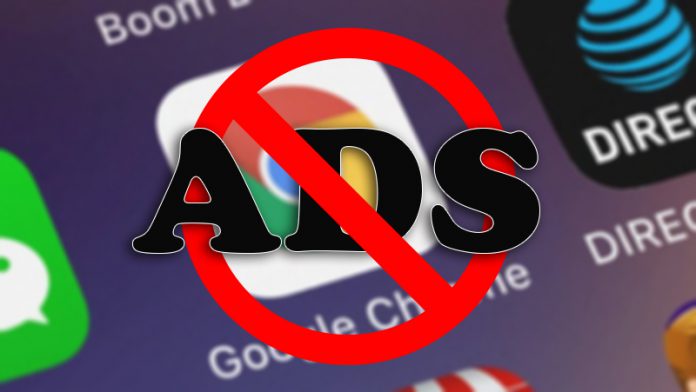
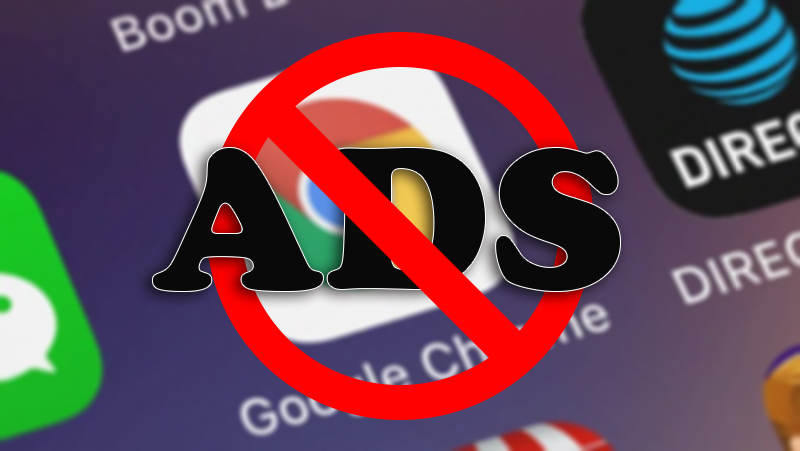
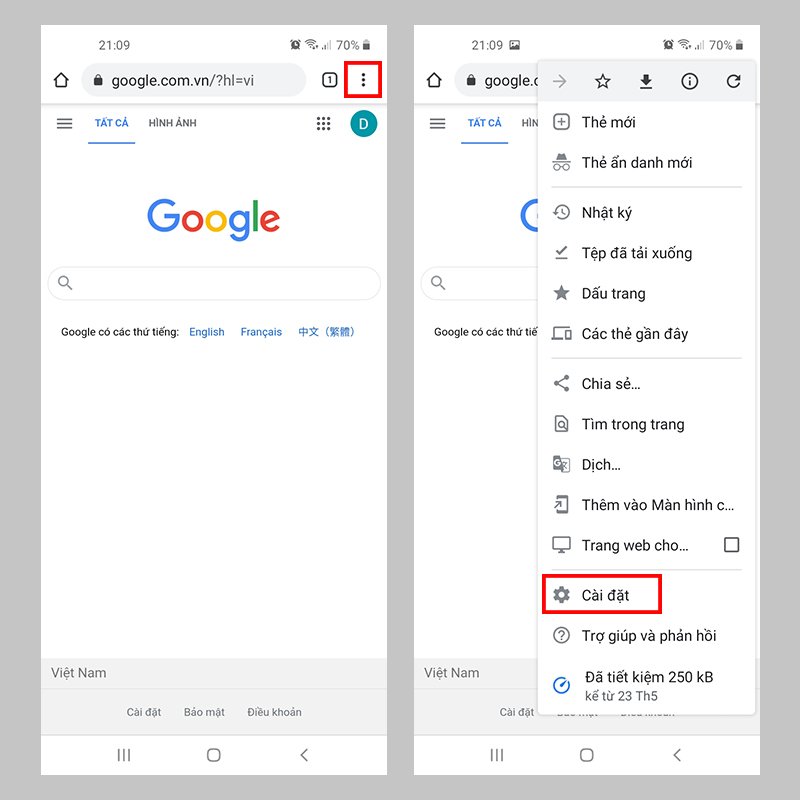
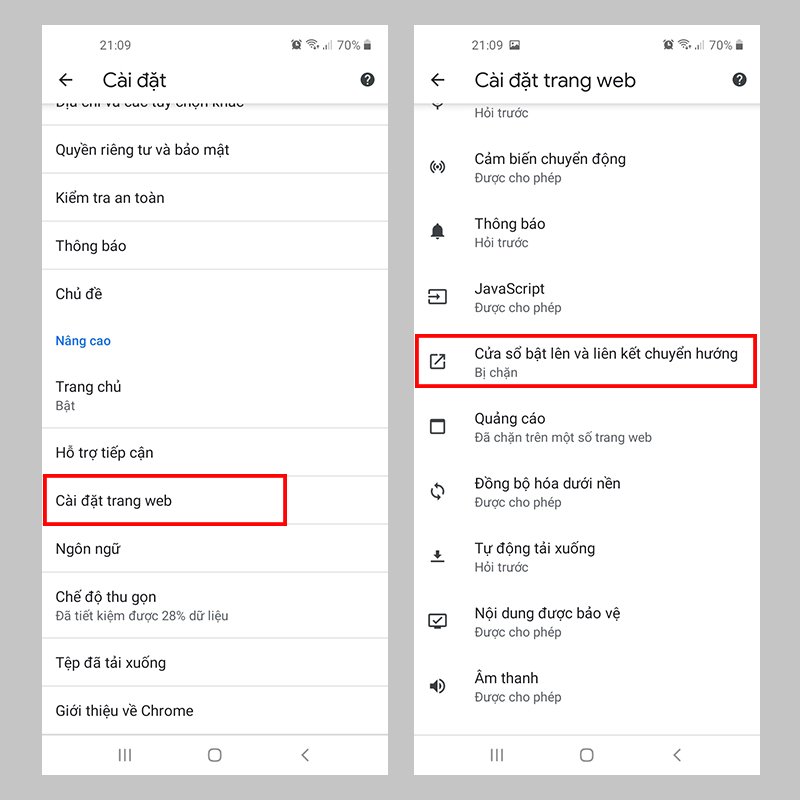
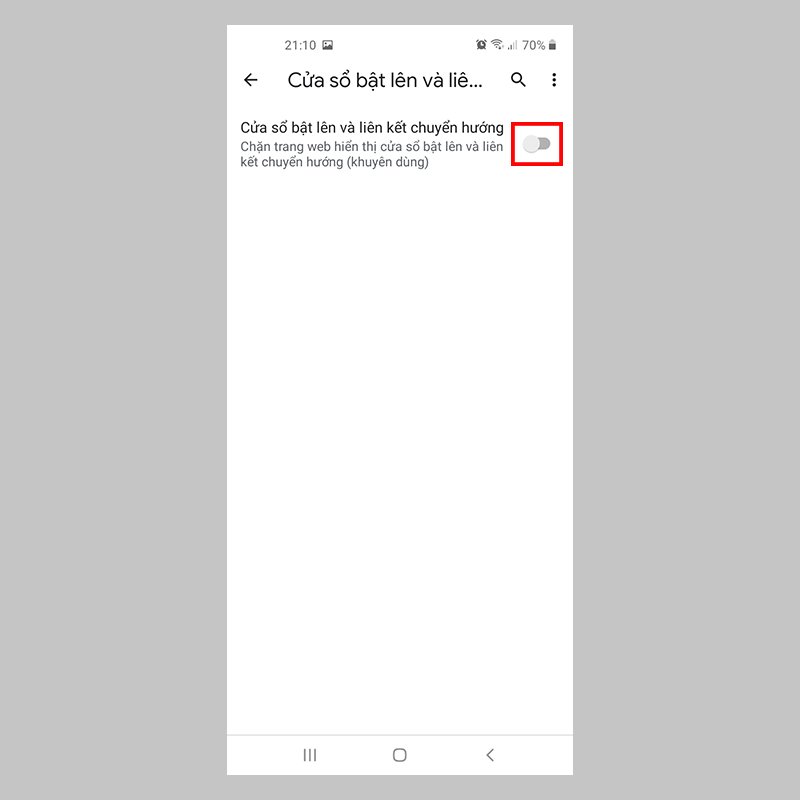
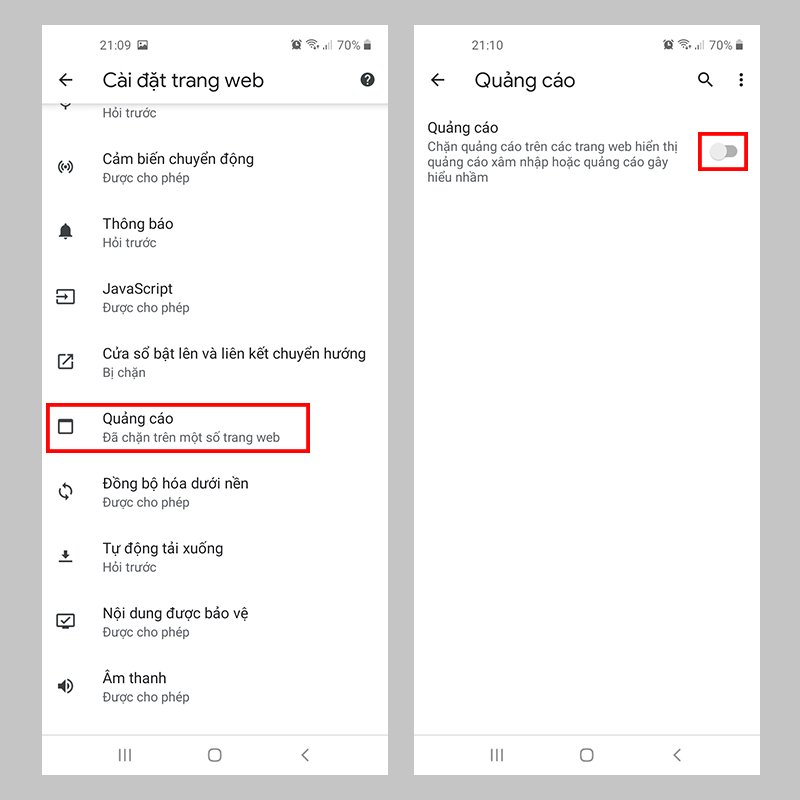
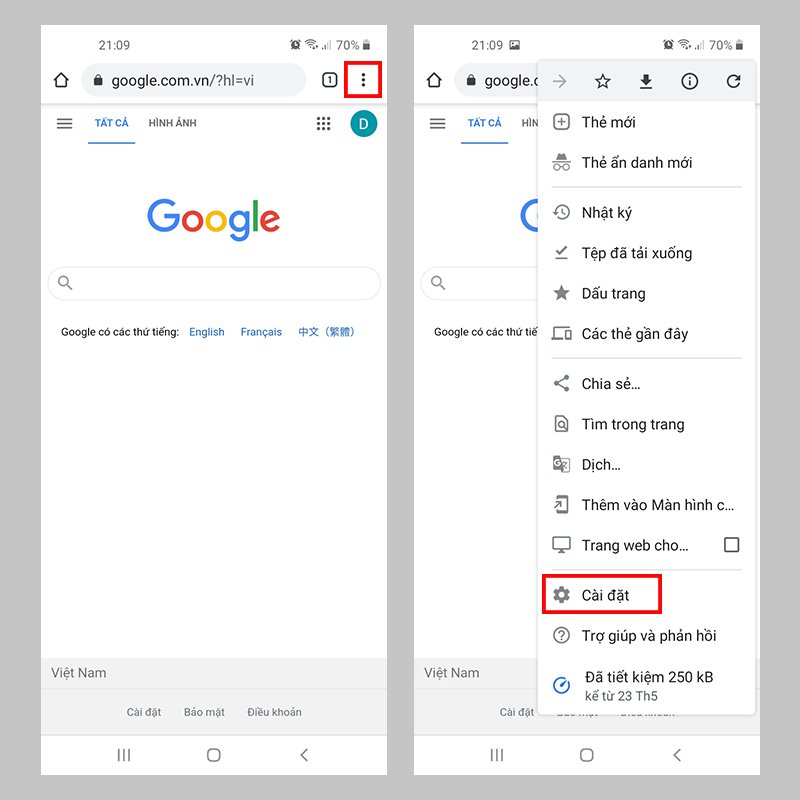
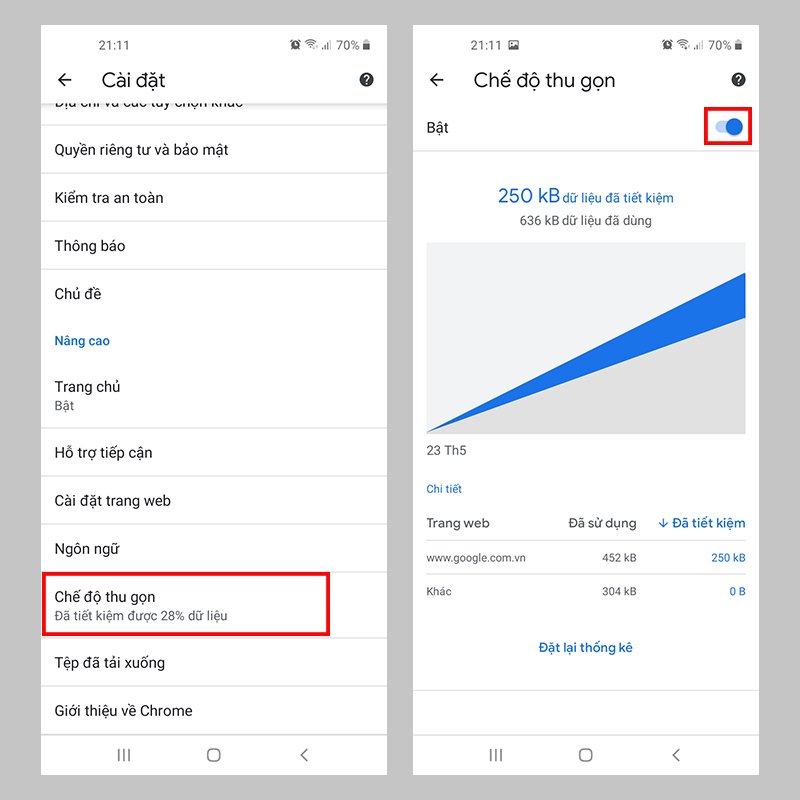
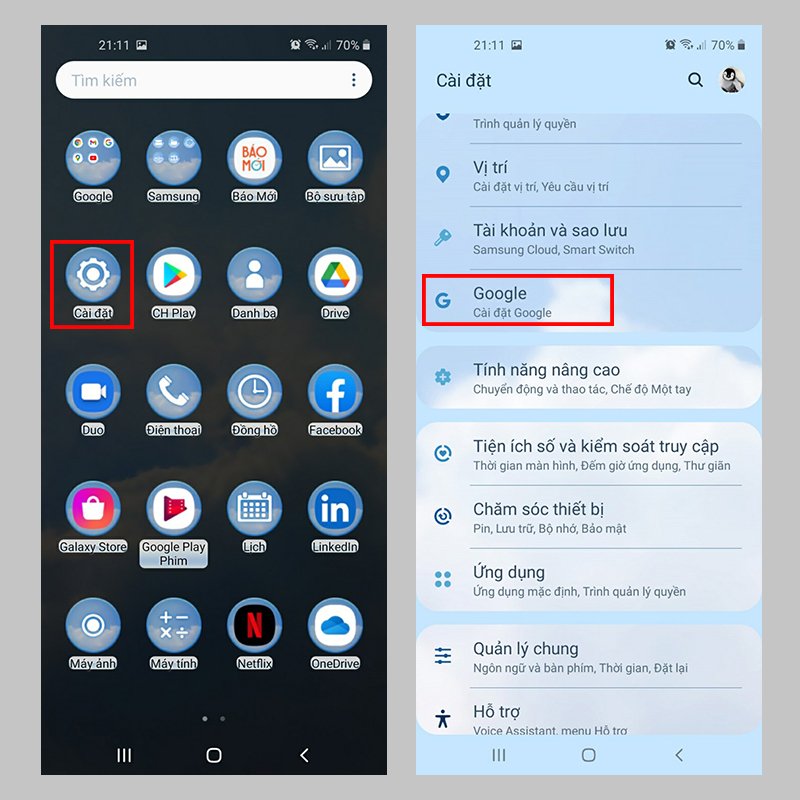
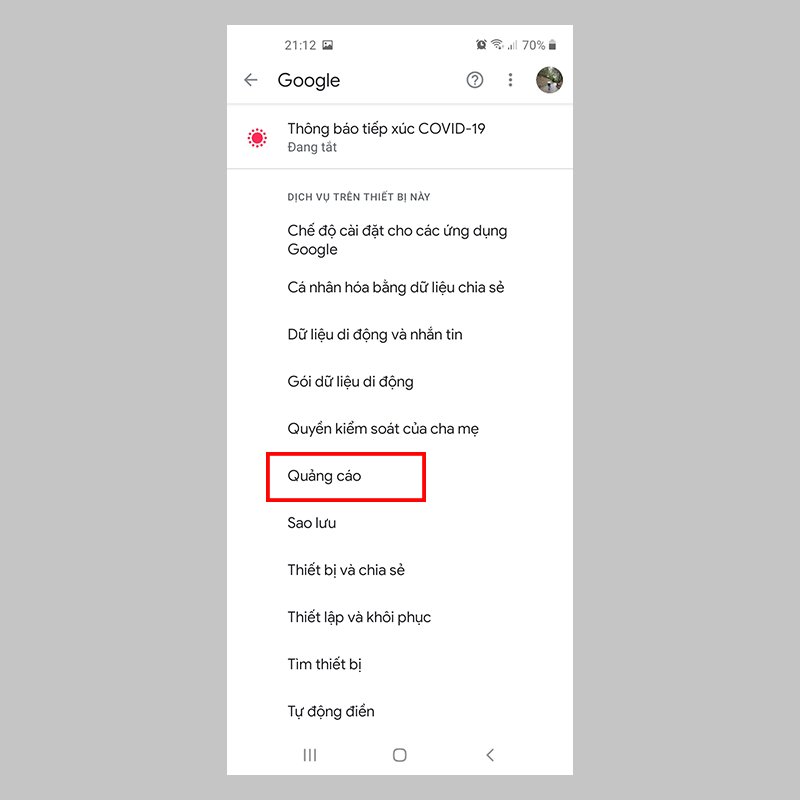
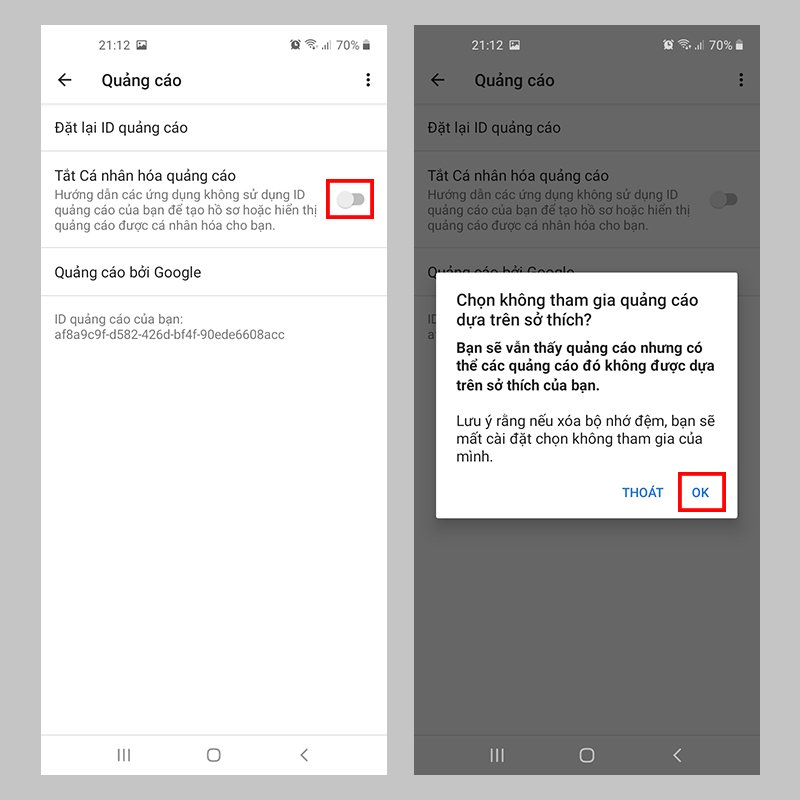
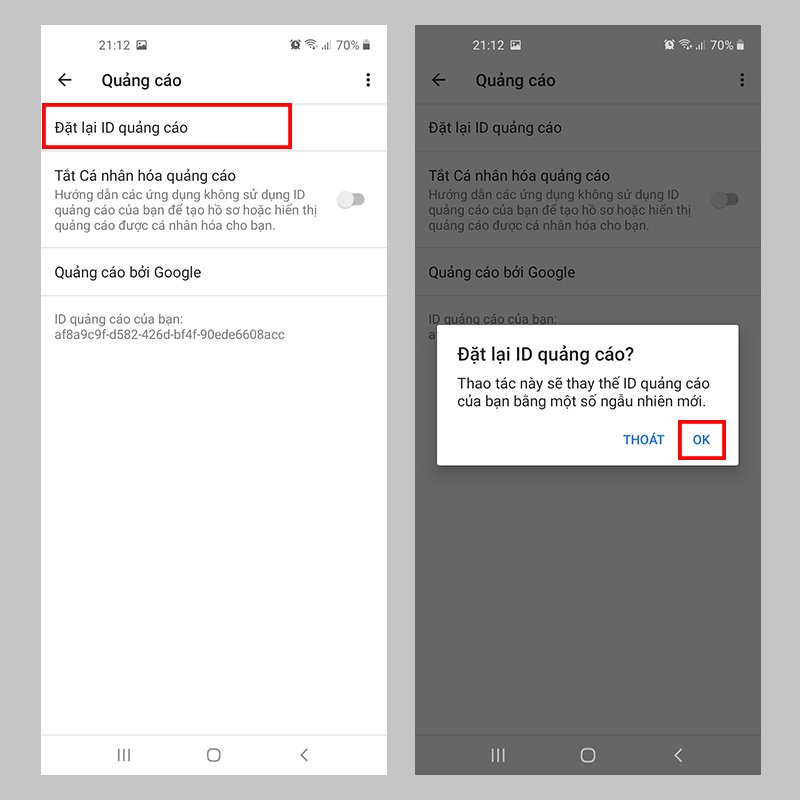

 Điểm Tin Công Nghệ chuyên cung cấp thông tin mới nhất và những mẹo hay về máy tính, game, phần mềm, điện thoại và các máy tính bảng, cập nhật những thông tin khác;
Điểm Tin Công Nghệ chuyên cung cấp thông tin mới nhất và những mẹo hay về máy tính, game, phần mềm, điện thoại và các máy tính bảng, cập nhật những thông tin khác;